PS绘制一个WordPress Logo -PS鼠绘图标教程
作者 佚名 来源 网络 发布时间 2009-11-13
完成效果:

过程1:
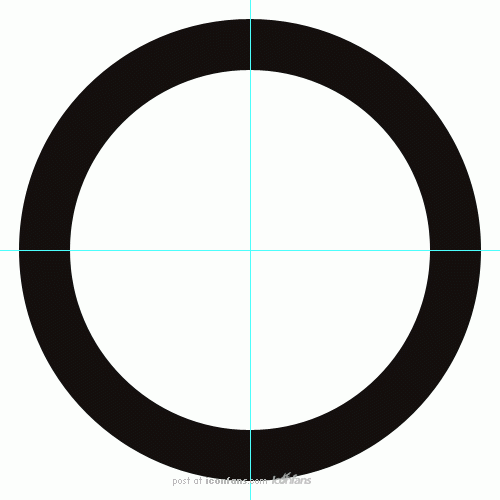
在我开始任何PS项目前,我会画一些辅助线。有一快捷技法帮助我们创建两条水平和垂直居中的辅助线。那就是:创建新层,填充颜色[alt+backspace],进入到自由变换模式,将辅助线拖到中心(会自动贴附),通常我会删除该层。
创建新层命名为圆圈。用椭圆工具"u"画圆。按住"shift"和"alt"的同时由中心向外拖创建标准圆。我这里创建的圆直径为560px。
在圆圈层和椭圆工具选中状态下,选择“从形状区域减去”或者"-"。同样的按住"shift"和"alt"向外创建一直径稍小的圆。如上图
过程2:
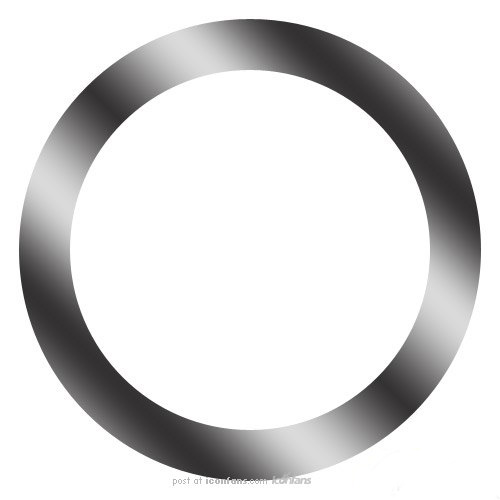
双击圆圈层添加渐变叠加效果
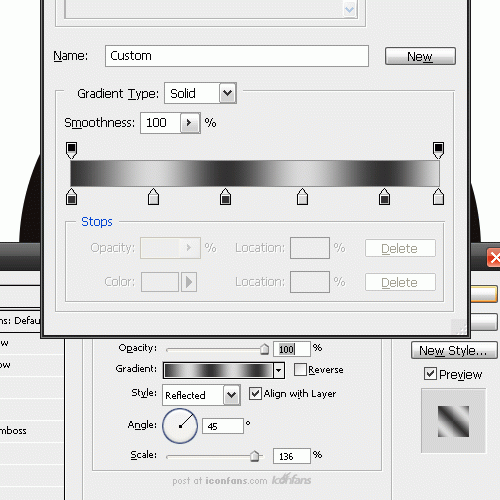
这里没什么玄妙的。只是交替使用轻灰色和深灰色。我用的#333333和#DADADA。你可更改设置使其呈现你想要的效果。我们甚至可再LOGO完成后再来更改。
过程3:
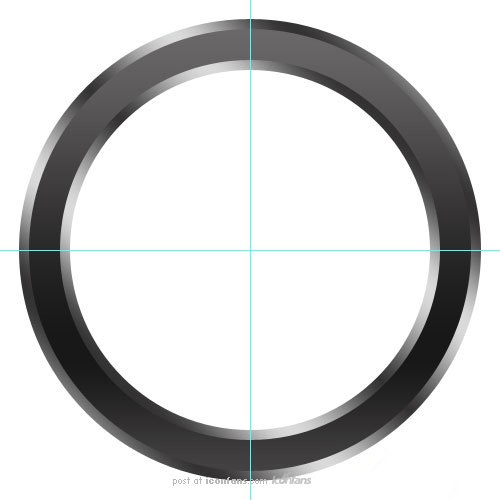
创建新层命名“圆圈上部”。在这层里,用过程1的办法创建比第一园稍小的圆。第二个圆圈应该盖住第一圆圈的大部分。
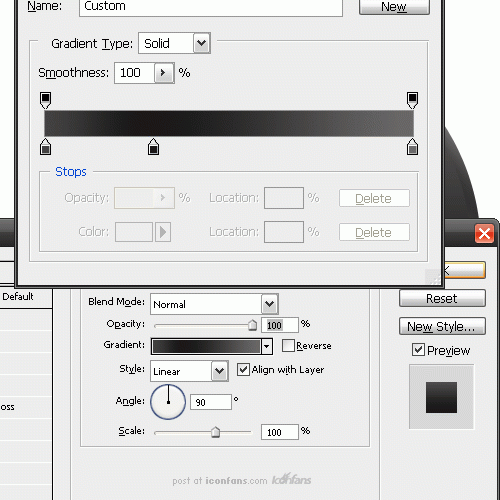
| 12下一页 |